《稻壳阅读器》设置双页显示的操作方法
人气:6
2024-12-16 03:20:17
稻壳阅读器有双页阅读功能,用户可以通知看两页pdf文件。那么稻壳阅读器怎么设置双页显示呢?想要了解具体操作的小伙伴可以跟小编一起来看看哦!
稻壳阅读器设置双页显示
1.首先,我们打开稻壳阅读器,会发现在右侧上方有三个点图标。

2.将三个点图标进行点击打开之后,即可出现子选项,选择其中的【设置】选项进入到页面中。

3.这时,我们可以看到在打开的阅读模式页面下,就可以进行设置双页模式了,将其中的双页模式选中之后点击确定按钮。

4.随后我们在操作页面中点击【+】图标,将本地需要阅读的PDF文件导入进来进行阅读。

5.进入到阅读PDF文件的页面之后,你可以看到打开的PDF文件的页面是双页显示的,你也可以直接在当前页面工具栏中点击【视图】进行设置双页,如图所示。

《稻壳阅读器》隐藏工具栏的操作方法
有些朋友喜欢软件简洁的操作界面,这样看起来软件清爽干净。那么稻壳阅读器怎么隐藏工具栏呢?下面不妨跟随我们去看看吧。
隐藏工具栏
1.直接将稻壳阅读器点击打开,在打开的页面中,将我们需要进行阅读的PDF文件添加进来。
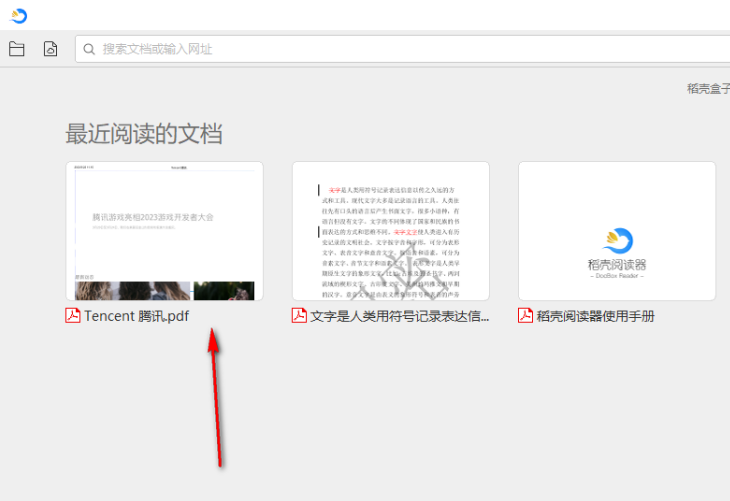
2.那么即可进入到阅读PDF文件的页面中,在打开的页面中可以看到页面顶部有一排工具栏显示,你可以进行标记、缩放设置等。

3.如果你想要将工具栏隐藏起来,那么将鼠标定位到上方的工具栏位置,进行右键点击,将【显示工具栏】选项取消勾选即可。

4.这时,你可以看到页面上的工具栏就已经不见了,被隐藏了起来。

5.而当你想要将工具栏显示的时候,那么根据相同的步骤将显示工具栏点击勾选就好了。

本文标签
相关文章
-
喜马拉雅青少年模式开启方法以及步骤
09-13
-
《虫虫助手》免密安装怎么操作
02-10
-
快影剪辑怎么把视频局部放大 具体操作方法介绍
10-11
-
《中国蓝TV》在哪修改账号密码
12-07
-
《淘宝》如何领取双十一消费券?
08-25
-
ios16续航怎么样 ios16耗电续航介绍
02-20







